
- •Введение
- •1. ПРОГРАММИРОВАНИЕ на AutoLISP
- •1.1. Назначение и возможности языка AutoLISP
- •1.2. Классификация функций языка AutoLISP
- •1.3. Особенности языка
- •1.4. Типы данных
- •1.5. Операторы
- •1.6. Работа с файлами
- •1.7. Определение подпрограмм и функций
- •1.8. Создание и загрузка файла программы
- •1.9. Анализ ошибок
- •1.11. Руководство по стилю программирования на AutoLISP
- •2. Создание примитивов. Работа с чертежом
- •2.1. Использование командной строки
- •2.2. Описание вызова команд AutoCAD из AutoLISP
- •3. Работа с графической базой данных
- •3.1. Получение информации о примитивах
- •3.2. Наборы примитивов
- •3.3. Работа с именами примитивов
- •3.4. Программное изменение примитивов
- •4. ДИАЛОГОВЫЕ ОКНА В AutoCAD'е
- •4.1. Структура диалогового окна
- •4.2. Описание элементов диалогового окна
- •4.3. Функции автолиспа
- •4.4. Последовательность обработки при программировании
- •ПРИЛОЖЕНИЯ
- •Приложение Б. Задание «Попадание точки в область – 2»
- •Приложение В. Для задания 2. Работа с файлами
- •Приложение Г. Задание «Параметрический чертеж оправы»
- •Приложение Д. Пример выполнения задания: «Параметрический чертеж оправы»
- •Приложение Е. Задание «Доступ к примитивам»
- •Приложение Ж. Пример выполнения задания «Доступ к примитивам»
- •Приложение З. Создание и программирование диалоговых окон. Задания
- •Литература

2.Создание примитивов. Работа с чертежом
2.1.Использование командной строки
Большинство команд Автокада могут быть выполнены из программы на AutoLISPе при помощи функции command:
(command fun par1 .. parn )
где fun - имя вызываемой команды; par1 ... parn - параметры вызываемой команды. Из программы на AutoLISP принципиально невозможно вызвать следующие команды: DTEXT, SKETCH, PRINT, PLOT, SCRIPT, а также команды, определенные пользователем при помощи (DEFUN C:).
Есть два особых вида выражений, которые могут быть аргументами функции command: PAUSE позволяет пользователю ввести соответствующий параметр вручную; "" (две кавычки) или отсутствие параметров вообще [ ( command ) ] равносильно прерыванию команды.
Пример:
Нарисуем из программы на AutoLISPе квадрат с левым нижним углом в точке (1,1) и стороной 21мм. Если бы мы пользовались только клавиатурой, то диалог выглядел бы следующим образом:
Command: PLINE Specify start point: 1,1 Current line-width is 0.000
Specify next point or [Arc/Halfwidth/Length/Undo/Width]: @21,0 Specify next point or [Arc/Close/Halfwidth/Length/Undo/Width]: @0,21 Specify next point or [Arc/Close/Halfwidth/Length/Undo/Width]: @-21,0 Specify next point or [Arc/Close/Halfwidth/Length/Undo/Width]: Close
На AutoLISPе это будет выглядеть так:
(command "pline" "1,1" "@21,0" "@0,21" "@-21,0" "close" )
Все константы, являющиеся параметрами функции command, задаются как текстовые строки, даже если они являются числами или координатами точек.
Однако главное свойство функции command - возможность подстановки в качестве параметров результатов выполнения программ.
Любой параметр функции command можно заменить на имя переменной или выражение AutoLISPа. Данный параметр примет значение, равное значению переменной или результату вычисления выражения.
Ограничение: внутри функции command нельзя вызывать функции ввода данных
21

(GETREAL, GETSTRING и т.д. )
Как представить элементы в программе:
Числа - использовать функции преобразования типов (itoa, rtos, atof, atoi).
Строки - преобразование строк - strcat, substr.
Точка - ввод заранее с помощью функции (getpoint) или формирование точки с помощью списка.
Координаты точек являются списками из двух или трех вещественных чисел - координат по осям X, Y и Z соответственно. Таким образом, точка с координатами 10,10 может быть задана как текстовой строкой "10,10", так и списком: ( list 10 10 ). Также можно использовать переменные и выражения AutoLISPа для указания координат.
Впринципе имеющихся в AutoLISPе математических функций достаточно, чтобы выполнять геометрические построения.
2.2. Описание вызова команд AutoCAD из AutoLISP
Рисование линии
(command "_.line" p1 p2 ... pn "") ;; р1 и пр. - точки, через который проходит прямая. Для окончания ломаной - пустой ввод - "".
Рисование полилинии
(command "_.pline" точки или опции) ;; ломаная (command "_.pline" p1 p2 p3 "") ;; ломаная (command "_.pline" p1 "_a" "_s" p2 p3 "") ;; дуга
Кольцо
(command "_.donut" радиус_внутренний радиус_внешний точка_установки1 точка_установки2 ... до завершения - то есть до знака "")
;;Кольца с параметрами: внешний диаметр=5, внутренний=2, ставим в точки (0,0) и (23,0). (command "_.donut" "2.0" "5.0" "0,0" "23,0" "")
Рисование прямоугольника
(command "_.rectangle" p1 p2)
Вывод штриховки - hatch
22
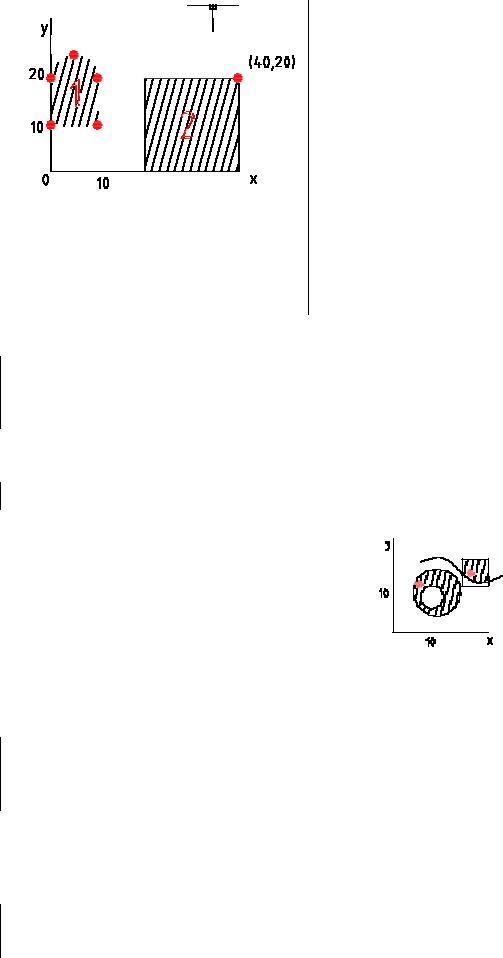
Рис2. Штриховка.
bhatch
(command "_.bhatch" разные опции)
(command "_.hatch" "название штриховки" "шаг" "угол" ... разные опции)
;; вывод штриховки для области, ограниченной точками (как полилиния) - случай № 1
(command "_.hatch" "ansi31" "0.5" "30" "" ""
"10,10" "10,20" "_a" "_s" "5,25" "0,20" "_l" "0,10" "10,10" "" "")
;; вывод штриховки на область, ограниченную примитивом - прямоугольником - случай № 2
(command "_.hatch" "ansi31" "0.5" "30" "40,10" "")
(command "_.bhatch" "p" "ansi31" "0.5" "30" "12,12" "") ;; вывод штриховки для области,
указанной внутренней точкой На рисунке 3 показан результат. Указана точка внутри квадрата. На втором примере (б)
иллюстрируется указание сразу нескольких областей.
(command "_.bhatch" "p" "ansi31" "0.5" "30" "7,13" "21,16" "")
a) б)
б)
Рис3. Штриховка.Область.
Изменение свойств объекта
;;Меняем цвет примитивов, находящихся внутри и пересекающих прямоугольник (10,10)- (200,200)
(command "_.change" "_box" "200,200" "10,10" "" "_p" "_c" "bylayer" "")
Работа с цветом. Изменение текущего рабочего цвета
Цвет может быть задан как названием цвета (yellow), так и цифрой (1-256). Так как мы имитируем ввод с клавиатуры, не забываем, что данные надо задавать в кавычках.
(command "_.color" "_bylayer") ;; задаем цвет, соответствующий основному цвету слоя
(command "_.color" (itoa col)) ;; цвет, рассчитанный по счетчику
23
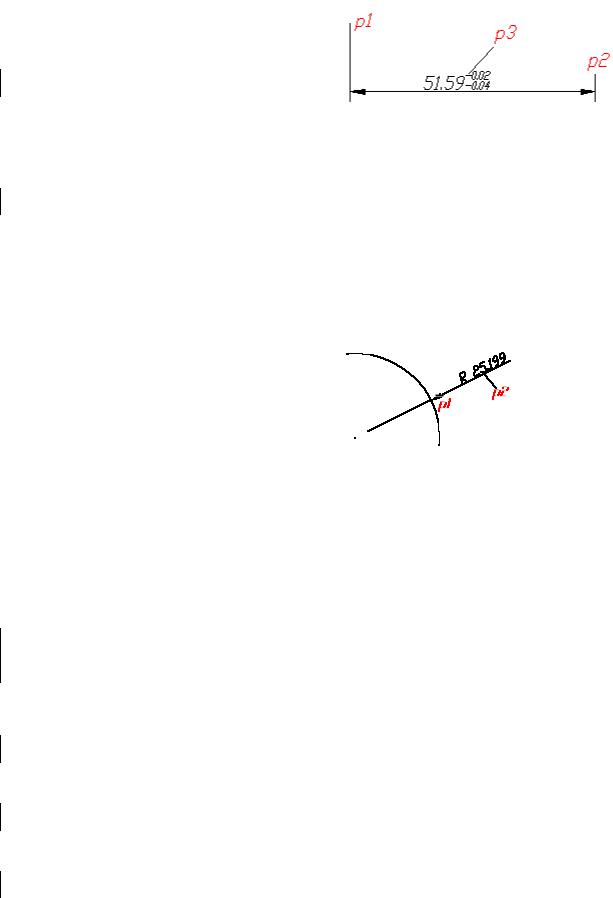
Размер линейный
Простановка линейного размера между точками р1 и р2 расположение размерного текста в точке р3.
(command "_.dimlinear" p1 p2 p3)
Рис4. Размер
Радиус
(command "_.dimradius" p1 p3)
Точка на дуге - р1 определяет и расположение размерной линии по направлению к центру окружности. Случай а) - обозначение радиуса внутри окружности - в этом случае размерная линия до центра не доходит. Случай б) - размер ставится вне окружности. Тогда размер идет от центра окружности через точку р1 к указанной точке р2.
а)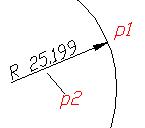 б)
б) 


Рис5. Радиус
Стиль размеров - управляет сохранением, удалением, активизацией стилей
Сохранение стиля - это сохранение опций системных переменных DIM* в единую структуру и присвоение имени. Поэтому для сохранения необходимо предварительно установить все переменные ряда *DIM в необходимое значение. Список переменных и их назначение – в приложении.
(command "_.dimstyle" "_r") ;;Активизация стиля:
(command "_.dimstyle" "_s" "rus_diam_sym" "_y") ;;Сохранение созданного стиля размеров Опция "_y" означает, что такой стиль уже есть и его надо заменить. Если такого стиля
нет, то можно записать сохранение так:
(command "_.dimstyle" "_s" "rus_diam_sym" "_y")
Разъединение группы примитивов, полилинии
(command "_.explode" p "");;Р- точка на объекте или выбор объектов.
Сетка визуальная - управление отображением
(command "_.grid" "off")
24

Вставка блока
(command "_.insert" "имя" "точка_вставки" "масштаб по Х" "по У" "угол разворота") (command "_.insert" blockf "0,0" "1" "1" "0") ; Вставка блока рамки
Управление слоями
;; Создание слоя "sizes", придание ему имени и цвета. Активизация созданного слоя. (command "_.layer" "_n" "sizes" "_c" "3" "sizes" "s_" "sizes" "")
(command "_.layer" "_s" "0" "") ;;Переход на слой "0"
Стрелочка - выноска
(command "_leader" p1 p2 "" "" "n")
Этот набор параметров позволяет нарисовать стрелку с от p1 до p2 без подписей и прочей ерунды.
Смена типа линии
(command "_.linetype" "_s" "bylayer" "") ;; ставим тип линии в соответствии со слоем (command "_.linetype" "_s" "dashdot" "") ;; ставим тип линии штрихпунктирный
Установка масштаба линй
(command "_.ltscale" "масштаб") ;;Иногда для верного отображения линий необходимо корректировать масштаб отображения линий.
Установка привязок к элементам чертежа
(command "_.osnap" "привязки")
Совет: Использовать привязки необходимо только для организации ввода данных пользователем. В процессе рисования - привязки только мешают. Их лучше отключать.
(command "_.osnap" "_none") ;;отключение привязок
(command "_.osnap" "int,nea,end,per,cen");; подключение нескольких привязок
Удаление информации из памяти чертежа
(command "_.purge" "опции")
;; Удалить все неиспользуемые слои
(command "_.purge" "la" "" "n")
Регенерировать изображение = обновить
(command "_.regen")
Создание стиля текста и активизация стиля
(command "_.style" "имя стиля" "шрифт" "высота" "коэф. ширины" "угол" "Backwards? <N>" "Upside-down? <N>" "Vertical? <N>")
25

Если кроме имени стиля нет параметров, он становится текущим стилем текста.
Вывод текста
(command "_.text" "опции" "текст")
Вывод производится в определенную точку. Для текста эта точка является по умолчанию нижней левой точкой (BL). Изменить это можно с помощью опций команды из цикла Justify: Align/Fit/Center/Middle/Right/TL/TC/TR/ML/MC/MR/BL/BC/BR:
;; вывод текста с уплотнением, уместить текст между двумя точками. опция Fit. Обратите внимание на задание второй точки в относительных полярных координатах.
(command "_.text" "_fit" p1 "@17<0" txt)
(command "_.text" "c" "189,148" "0" txt) ;; вывод текста с указанием центральной точки
Рисование допуска
(command "_tolerance" p1)
Ставит обозначение допуска в точку. Параметры допуска - задаются пользователем в диалоговом окне.
Отмена предыдущего действия
(command "_.undo" "1")
Создание блока примитивов и сохранение их в отдельном файле
(command "_.wblock" "имя_файла" "имя_блока" "точка_вставки" "выделение элементов" "") Пример: создание блока с именем ff, и таким же именем файла-хранителя. Точка вставки - в начале координат. Выбор элементов - рамкой. Берем все элементы, попадающие в
прямоугольник формата А4, + элементы, которые рамкой пересекаются.
(command "_.wblock" ff "" "0,0" "_c" "0,0" "210,297" "")
Увеличение, вид
(command "_.zoom" "опции")
(command "_.zoom" "a") ;; Увеличение, при котором все элементы чертежа видны на рабочем поле
(command "_.zoom" "w" p1 p2) ;; Увеличение окном, с указанием точек - границ окна
26
